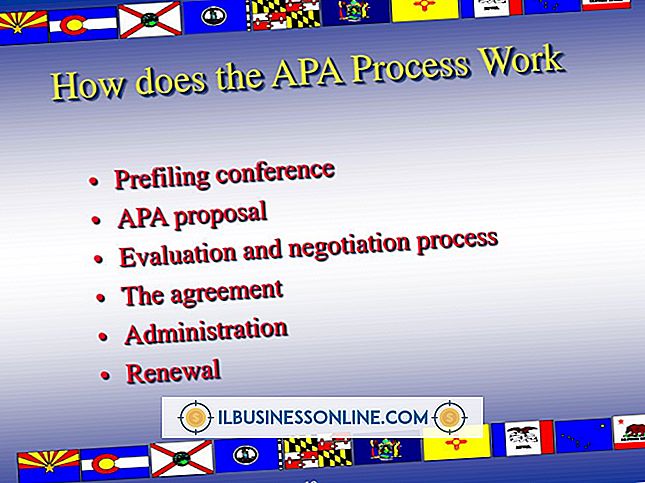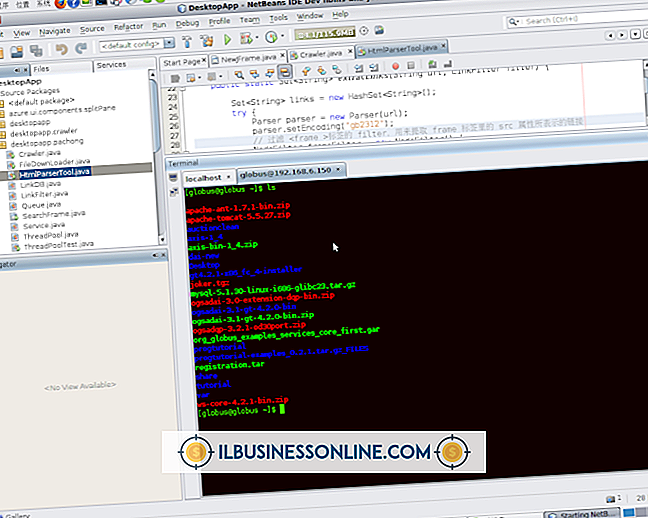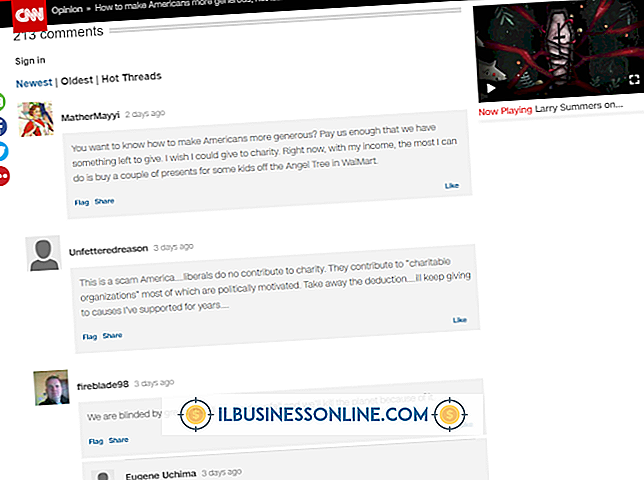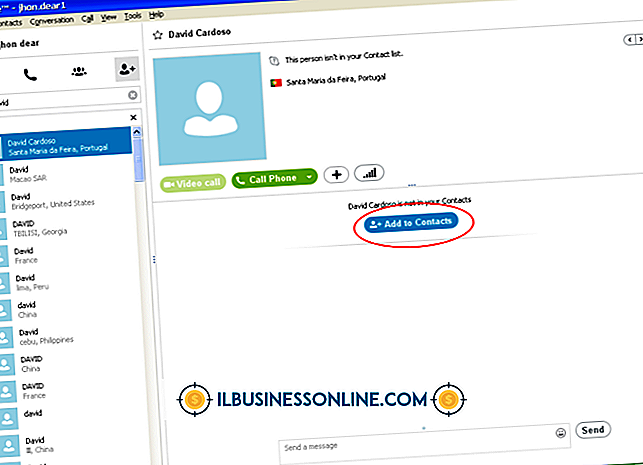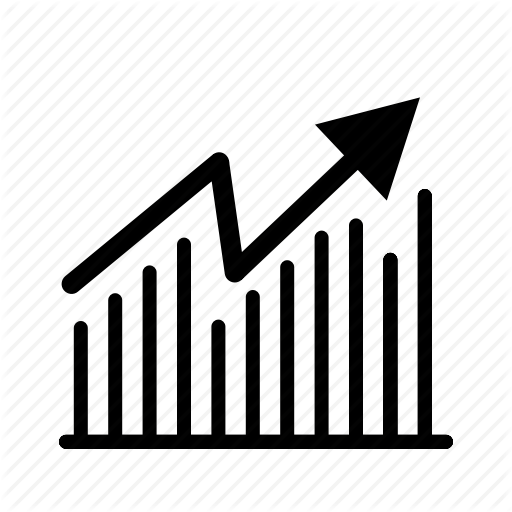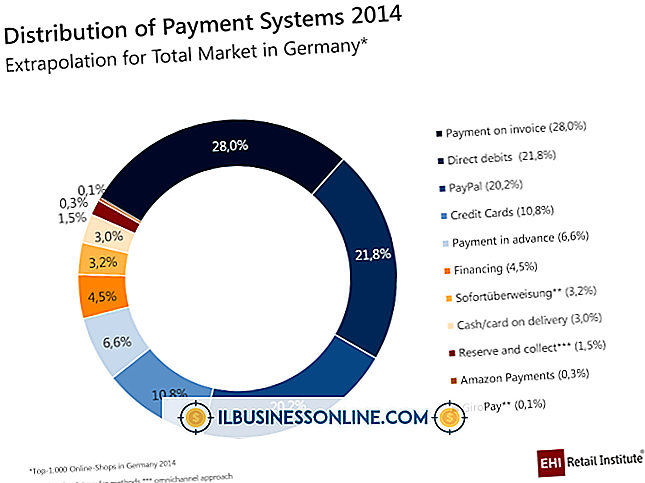रिबूट के बाद विंडोज सुरक्षा अनिवार्य क्यों नहीं होगा?

Microsoft सुरक्षा अनिवार्य एक नि: शुल्क, डाउनलोड करने योग्य, एंटी-वायरस सूट है। यह बुनियादी सुरक्षा प्रदान करता है, लेकिन कई बार ऐसा लग सकता है कि आप बिल्कुल भी सुरक्षित नहीं हैं। आपकी कंपनी के कंप्यूटर विशेष रूप से हमलों से बचाने के लिए महत्वपूर्ण हैं क्योंकि उनमें संवेदनशील जानकारी होती है। यह विनाशकारी हो सकता है यदि उन्हें किसी भी तरह से समझौता किया जाता है, इसलिए एमएसई को प्राप्त करना और चलाना आवश्यक है।
भ्रष्ट फाइलें
सुरक्षा आवश्यक से संबंधित प्रोग्राम फ़ाइलें दूषित हो सकती हैं। फ़ाइल भ्रष्टाचार अक्सर तब होता है जब Windows अनुचित तरीके से बंद हो जाता है, उदाहरण के लिए प्रारंभ मेनू से "शट डाउन" का उपयोग करने के बजाय पावर बटन दबाकर। कभी-कभी वायरस का पता लगाने के लिए आवश्यक परिभाषाएं, डाउनलोड के दौरान भ्रष्ट हो जाती हैं। या तो परिदृश्य इस तरह से सॉफ्टवेयर को प्रभावित कर सकता है कि यह अब शुरू नहीं होता है। हार्ड ड्राइव पर राइट-क्लिक करें और "गुण" चुनें। खुलने वाली डायलॉग विंडो में "टूल" टैब पर क्लिक करें और टूल टैब पर "एरर चेकिंग" के बगल में "अब चेक करें"। यदि MSE अभी भी क्षतिग्रस्त है, तो आपको इसे पुनर्स्थापित करना होगा (संसाधन देखें)।
सुरक्षा संघर्ष
आप सोच सकते हैं कि आपके सिस्टम में जितनी अधिक सुरक्षा होगी, उतना बेहतर होगा। यह सच नहीं है जब फ़ायरवॉल और एंटी-वायरस प्रोग्राम की बात आती है। सॉफ़्टवेयर का प्रत्येक टुकड़ा फ़ाइलों और कनेक्शनों को फ़िल्टर करने में पहले होने का प्रयास करता है, संभवतः किसी अन्य के साथ विरोधाभासी। टकराव पैदा हो सकता है क्योंकि एक विशिष्ट सुरक्षा कार्यक्रम मानता है कि यह केवल एक ही स्थापित है; इसकी स्थापना अन्य संस्थापनों के लिए नहीं होती है। MSE लॉन्च नहीं होने का एक कारण यह हो सकता है कि आपने अन्य सुरक्षा सॉफ़्टवेयर स्थापित किया हो, कंप्यूटर को पुनरारंभ करने के बाद, MSE अब स्टार्टअप पर लॉन्च करने में सक्षम नहीं था। प्रारंभ मेनू से नियंत्रण कार्यक्रम खोलें और अतिरिक्त सुरक्षा कार्यक्रमों को हटाने के लिए "एक कार्यक्रम की स्थापना रद्द करें" लॉन्च करें।
वायरस के संक्रमण
यह आखिरी चीज है जिसे आप सुनना चाहते हैं, लेकिन यह संभव है कि एक वायरस आपके कंप्यूटर में पहले ही घुसपैठ कर चुका हो। वायरस पकड़ने पर कोई सुरक्षा कार्यक्रम 100 प्रतिशत प्रभावी नहीं है, भले ही आप उन्हें अपडेट रखें। अगर मैलवेयर ने आपके एंटी-वायरस प्रोटेक्शन को पा लिया है, तो कंप्यूटर को रिबूट करने के बाद यह सक्रिय हो सकता है। बूटअप के दौरान "F8" दबाकर अपने कंप्यूटर को सुरक्षित मोड में शुरू करें। "नेटवर्किंग के साथ सुरक्षित मोड" चुनें और देखें कि क्या आप MSE चला सकते हैं। यदि आप नहीं कर सकते हैं, तो इसकी स्थापना रद्द करें और Microsoft से नवीनतम संस्करण डाउनलोड करें।
अधिसूचना क्षेत्र चिह्न
सिर्फ इसलिए कि आप कहीं भी Microsoft सुरक्षा अनिवार्य नहीं देखते हैं, इसका मतलब यह नहीं है कि आप सुरक्षित नहीं हैं। कभी-कभी पृष्ठभूमि में एंटी-वायरस चलता है भले ही आप इसे टास्क बार में नहीं देखते हैं। यह देखने के लिए कि क्या MSE वास्तव में चल रहा है, प्रारंभ मेनू में "कार्य प्रबंधक" लिखकर टास्क प्रबंधक खोलें और परिणामों में इसे क्लिक करें। प्रक्रिया टैब में, सूची को वर्णानुक्रम में क्रमबद्ध करने के लिए "छवि का नाम" पर क्लिक करें और "एंटी-मेलवेयर सेवा के रूप में वर्णित" MsMpEng.exe "देखें। यह फाइल फाइलों को स्कैन करने और संक्रमण का पता लगाने के लिए जिम्मेदार है। यदि आप इसे देखते हैं, तो आपको अपने कंप्यूटर की सुरक्षा के लिए और कुछ करने की आवश्यकता नहीं है। यदि MsMpEng.exe अनुपलब्ध है, तो सुरक्षा आवश्यकताएँ पुनर्स्थापित करें। इसके अतिरिक्त, आइकन बस छिपा हो सकता है। स्क्रीन के नीचे दाईं ओर टास्कबार के भीतर ट्रे में ऊपर तीर पर क्लिक करें और "अनुकूलित करें" पर क्लिक करें। "Microsoft सुरक्षा क्लाइंट उपयोगकर्ता इंटरफ़ेस" ढूंढें और ड्रॉप-डाउन मेनू को "आइकन और सूचनाएं दिखाएँ" में बदलें।